Tidak Mendapatkan Notifikasi Gmail? 10 Cara untuk Memperbaiki
Diterbitkan: 2020-12-08Gmail sangat mungkin merupakan aplikasi email berbasis web paling populer di dunia. Apa yang tidak disukai? Banyak ruang, kotak surat cerdas, dan integrasi hebat dengan rangkaian alat Google lainnya.
Ini adalah layanan hebat, sampai Anda berhenti menerima notifikasi! Jika Anda tidak mendapatkan notifikasi Gmail seperti biasanya, salah satu tips di bawah ini kemungkinan besar akan membuat Anda kembali ke loop dengan cepat.
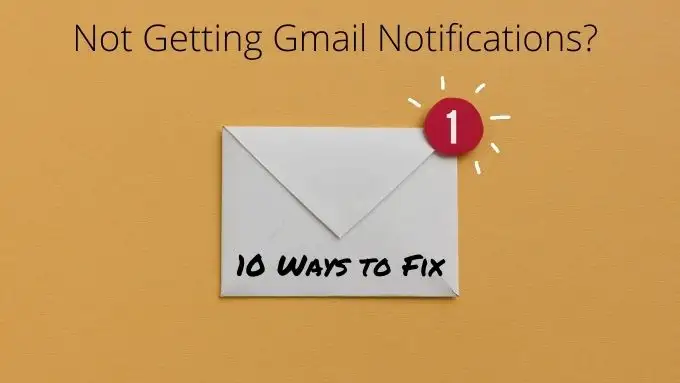
Perbarui Peramban Desktop Anda
Karena notifikasi Gmail di sistem desktop ditangani oleh browser Anda, mungkin ini penyebabnya saat tidak mendapatkan notifikasi Gmail. Jadi, hal pertama yang mungkin ingin Anda coba adalah memeriksa pembaruan atau perbaikan terbaru.
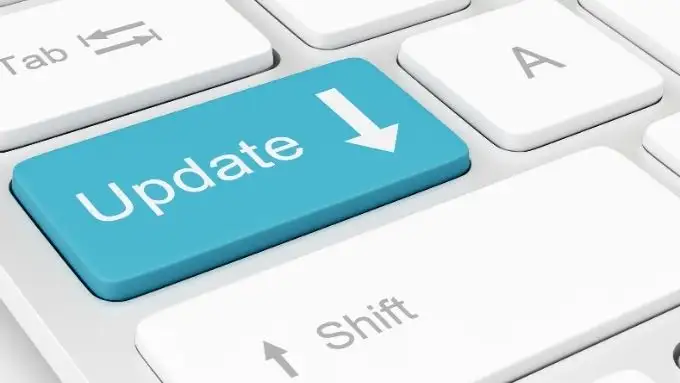
Pembaruan browser (atau aplikasi web) terkadang merusak kompatibilitas dengan beberapa fitur. Ini biasanya diatasi dengan cukup cepat dalam pembaruan browser.
Gunakan Browser Berbeda untuk Menghilangkan Chrome sebagai Tersangka
Terkadang alasan notifikasi tidak berfungsi adalah karena ada yang salah dengan Chrome. Notifikasi harus bekerja dengan browser berbasis Chromium lainnya, termasuk Opera, Brave Browser, dan Microsoft Edge.
Terlepas dari browser mana Anda tidak mendapatkan notifikasi Gmail, coba salah satu browser lain ini untuk sementara waktu. Jika Anda mulai melihat pemberitahuan Gmail, maka Anda akan tahu bahwa masalahnya hanya pada browser yang Anda gunakan semula. Coba instal ulang atau perbarui browser.
Perbarui atau Instal Ulang Aplikasi Gmail

Terkadang ada yang salah dengan aplikasi Gmail Anda atau datanya. Cara tercepat untuk memperbaiki perilaku aneh di aplikasi Gmail adalah dengan memeriksa pembaruan atau mencopot pemasangan aplikasi, lalu memasang kembali salinan baru dari Play Store atau App Store.
Perbarui Ponsel atau Komputer Anda
Jika pembaruan atau penginstalan ulang aplikasi Gmail tidak berfungsi, periksa apakah ada pembaruan yang tertunda untuk ponsel, tablet, atau komputer Anda. Anda harus selalu memperbarui perangkat Anda, jadi anggap ini sebagai alasan yang baik untuk melakukan pemeliharaan yang terlambat.
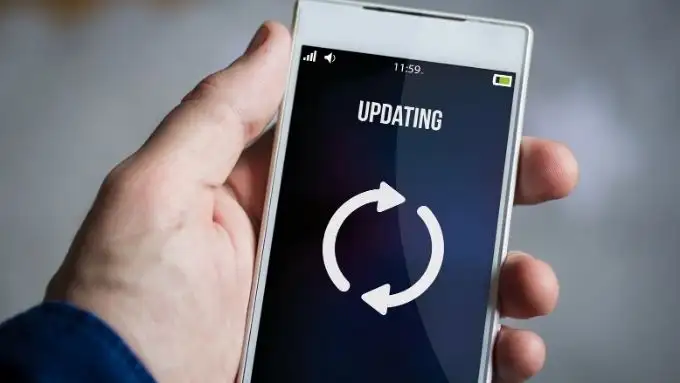
Ini dapat memperbaiki masalah di mana browser atau aplikasi Anda telah diperbarui, tetapi memerlukan fitur baru di sistem operasi yang belum Anda perbarui.
Periksa Pemberitahuan Desktop di Chrome
Pada sistem desktop, langkah dasar pertama untuk memastikan Anda mendapatkan notifikasi untuk Gmail adalah dengan memeriksa setelan notifikasi desktop di browser. Ini berlaku untuk semua versi Windows yang lebih baru termasuk 7.8.1 dan 10. Jika masalah Anda secara khusus dengan pemberitahuan desktop Windows 10 asli, lanjutkan ke bagian berikutnya.
Khusus untuk notifikasi Gmail, berikut ini yang harus dilakukan untuk memastikan notifikasi diaktifkan:
- Buka Gmail
- Pilih Pengaturan
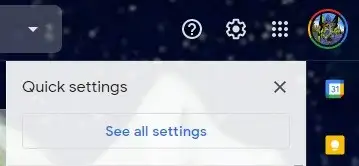
- Pilih Lihat semua pengaturan
- Gulir ke bagian pemberitahuan Desktop

Di bawah bagian ini Anda memiliki beberapa pilihan. Secara default, notifikasi ini dinonaktifkan, tetapi Anda dapat mengaktifkannya dengan dua cara berbeda.
Opsi pertama adalah mengaktifkan notifikasi untuk pesan baru. Tampaknya cukup mudah, tetapi Gmail menggunakan sistem kategori kotak masuk. Jadi, opsi ini hanya akan memberi tahu Anda tentang pesan yang masuk ke kotak surat "Utama".
Opsi lainnya adalah mengaktifkan notifikasi untuk email yang ditandai sebagai “Penting”. Dengan cara ini Anda hanya akan menerima pemberitahuan saat Gmail memutuskan bahwa pesan tertentu penting, atau Anda menyetelnya sebagai penting dengan filter Gmail.
Tidak Mendapatkan Pemberitahuan Gmail untuk Chrome Desktop di Windows
Windows 10 menawarkan pusat tindakan terpadu di mana aplikasi dapat mengirim pemberitahuan. Biasanya, pemberitahuan Gmail akan muncul di sana sehingga Anda bisa mendapatkan gambaran umum tentang pesan yang Anda terima. Jika karena alasan tertentu Anda tidak lagi mendapatkan notifikasi Gmail di Windows 10 Action Center, berikut yang harus dilakukan:
- Buka Chrome dan ketik chrome://flags/#enable-native-notifications . Kemudian tekan Enter .
- Di sebelah Aktifkan pemberitahuan asli , aktifkan opsi menggunakan menu tarik-turun.

- Mulai ulang Chrome , Anda dapat menggunakan tombol Luncurkan Ulang yang muncul.
- Selanjutnya, pilih tombol Mulai dan kemudian Pengaturan .
- Pilih Sistem lalu Notifikasi & tindakan .
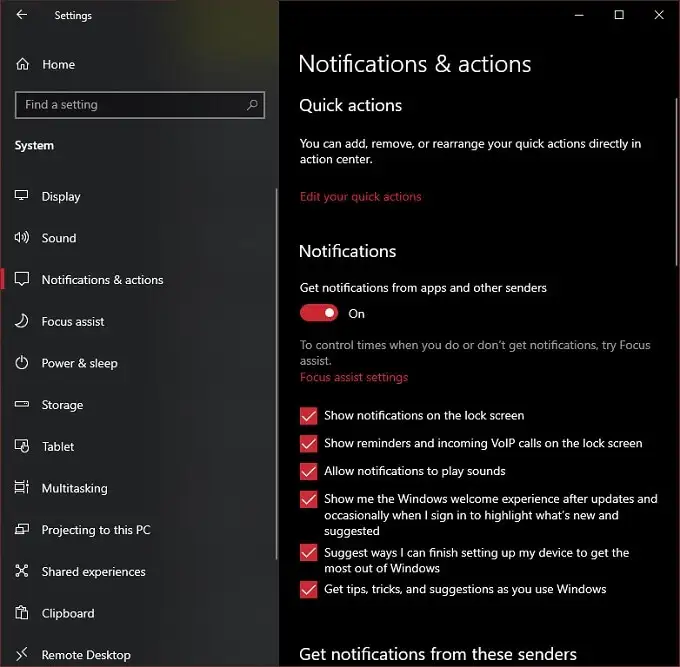
- Di bawah bagian berlabel Dapatkan pemberitahuan dari pengirim ini , alihkan sakelar Google Chrome ke posisi aktif.
- Sekarang, pilih entri Google Chrome itu sendiri.
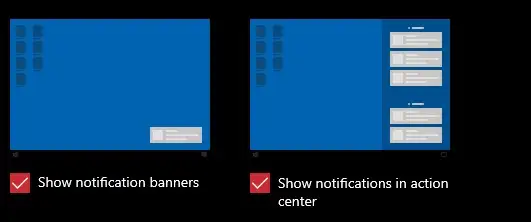
- Di halaman ini, Anda dapat menyesuaikan cara kerja notifikasi dari Chrome. Pengaturan yang paling penting di sini adalah "Tampilkan pemberitahuan di Pusat Aksi". Pastikan ini diatur ke "On".
Jika semuanya berjalan dengan baik, Anda sekarang akan mendapatkan pemberitahuan Gmail di Pusat Tindakan Anda. Pastikan Anda belum mengaktifkan Focus Assist. Fitur Windows ini menonaktifkan hampir semua peringatan untuk memungkinkan Anda bekerja atau bermain tanpa gangguan.

Periksa Pengaturan Notifikasi Global di Android dan iOS
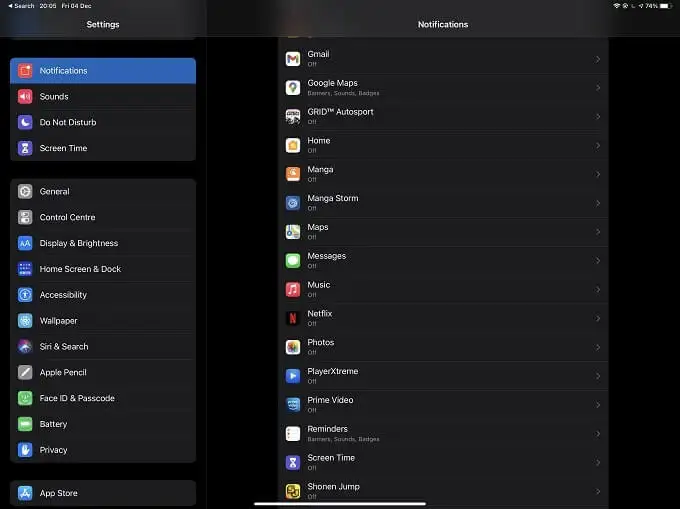
Di Android dan iOS, Anda dapat mengubah setelan global tentang cara penanganan notifikasi. Mungkin bukan pemberitahuan Gmail khususnya yang hilang, tetapi pengaturan pemberitahuan tingkat sistem tidak benar. Misalnya, Anda mungkin menonaktifkan semua notifikasi atau secara tidak sengaja mengaktifkan mode "Jangan Ganggu" perangkat Anda di iOS atau Android.
Pastikan Gmail Memiliki Izin Pemberitahuan Push
Pemberitahuan push adalah fitur dari sebagian besar sistem operasi dan perangkat seluler. Baik Android dan iOS mengelola pemberitahuan push pada basis per-aplikasi.
Apa pun sistem operasi yang Anda gunakan, periksa di bawah Pengaturan > Pemberitahuan . Kemudian cari bagian aplikasi Gmail dan pastikan aplikasi tersebut memiliki izin untuk mengirim pemberitahuan push.
Setel Gmail sebagai Aplikasi Email Default Anda
Baik Anda menggunakan iOS atau Android, Anda dapat menetapkan aplikasi tertentu sebagai aplikasi default untuk jenis tugas tertentu, seperti menangani email.
Di iOS, buka Pengaturan lalu cari Gmail di panel sebelah kiri. Di bawah opsi Gmail, pilih Default Mail App dan pastikan tanda centang biru ada di sebelah Gmail.

Proses di Android 10 serupa. Buka Pengaturan > Aplikasi . Kemudian pilih Gmail > Tetapkan sebagai Default . Di sini Anda dapat memeriksa apakah Gmail disetel sebagai aplikasi default untuk melakukan tindakan tertentu.
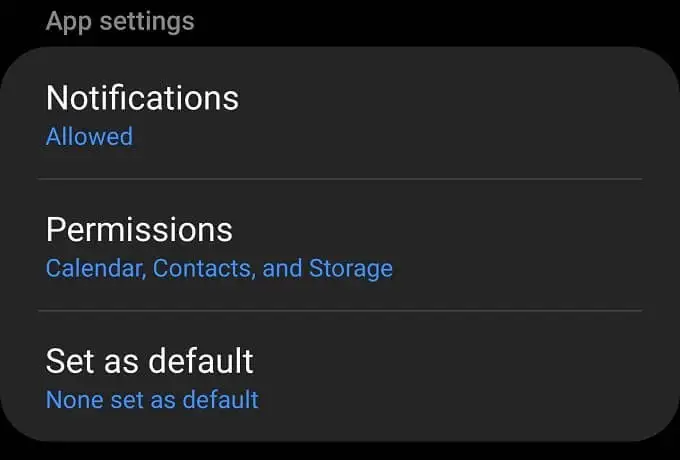
Pastikan Aplikasi Gmail Menyinkronkan
Alasan lain Anda mungkin tidak mendapatkan notifikasi Gmail adalah karena Anda tidak menerima email baru di perangkat Anda sejak awal! Terkadang, karena satu dan lain alasan, sinkronisasi Gmail terganggu. Kabar baiknya adalah cukup mudah untuk memeriksa status sinkronisasi dan memulai ulang jika diperlukan.
Di iOS, buka aplikasi Gmail dan pilih menu . Kemudian pilih Pengaturan , pilih akun Anda dan kemudian Pengaturan Sinkronisasi . Sekarang yang harus Anda lakukan adalah memilih berapa hari Anda ingin menyinkronkan.

Di Android, buka aplikasi Gmail dan pilih menu . Kemudian pilih Pengaturan , pilih akun Anda dan kemudian pastikan Sinkronkan Gmail dipilih.
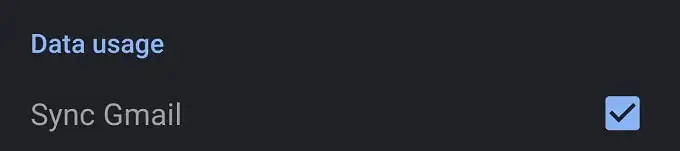
Menyampaikan Pesan
Jika semuanya berjalan sesuai rencana, Anda sekarang seharusnya memiliki notifikasi Gmail kembali. Jika Anda masih tidak mendapatkan notifikasi Gmail, mungkin ada penyebab yang lebih tidak jelas. Mungkin sudah waktunya untuk menghubungi dukungan Google.
Meskipun demikian, mempersempit sumber masalah seharusnya tidak terlalu sulit. Jika khusus untuk satu perangkat, itu hampir selalu berupa pengaturan pemberitahuan aplikasi atau sistem operasi.
